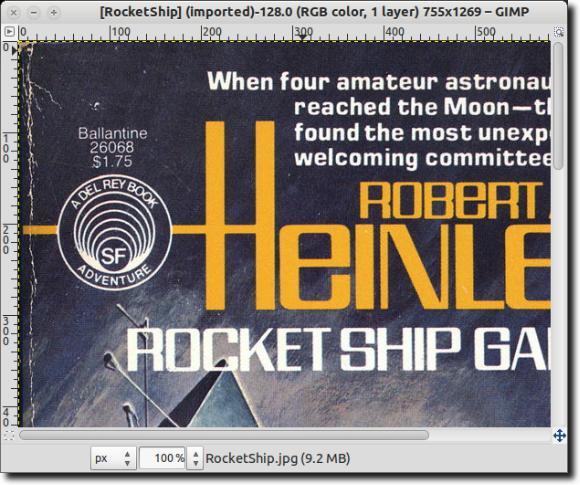
Die Archivierung alter Fotos mit einem Scanner kann eine lohnende Erfahrung sein. Sie bringen Ihre alten Schnappschüsse in das digitale Zeitalter und haben auch die Chance, sie zu reparieren. Bildbearbeitungssoftware wie Photoshop und The Gimp haben viel zu bieten, einschließlich Beschneiden, Glätten, Farbsättigung und Helligkeit der Bilder und vieles mehr. In diesem Artikel werden wir über die Verwendung des Werkzeugs „Auswahl heilen“ in The Gimp sprechen, um kleinere (und manchmal größere) Unvollkommenheiten wie Kratzer, Staubflecken auf dem Scannerbett und andere Schönheitsfehler zu beseitigen.
Hinweis: Sie können dieses Tool auch in Windows verwenden, aber Sie müssen zuerst das GIMP Resynthesizer-Plugin installieren.
Das erste, was Sie brauchen, ist ein Bild, an dem Sie arbeiten können. Für unsere Beispiele verwenden wir ein Titelbild aus einem Buch, das definitiv nicht in makellosem Zustand war. Es war offensichtlich gelesen worden, und das vordere Cover war etwas zurückgebogen, was zu einer Linie führte, in der das Coverbild abgeblättert war, da es keinen besseren Begriff gab. Hier ist eine Nahaufnahme eines Bereichs, den wir zu korrigieren versuchen.
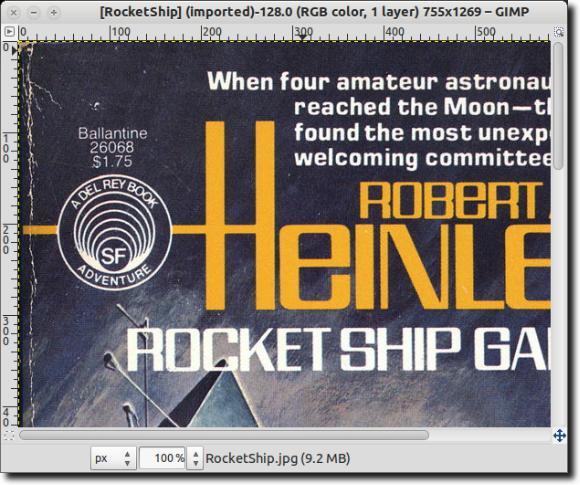
Es gibt verschiedene Möglichkeiten, diese Schönheitsfehler zu beheben, z. B. das Fleckwerkzeug, oder indem Sie ein wenig Farbe, die dem Fehler entspricht, kopieren und über die fehlerhaften Stellen einfügen. Für eine schnelle, aber grobe Lösung könnten wir einfach eine passende Farbe in die Unvollkommenheiten einfügen. Wie bereits erwähnt, verwenden wir jedoch das Werkzeug zur Auswahl der Heilung in The Gimp, um die Abdeckung zu fixieren (mindestens so viel wie möglich).
Das Gimp wurde früher standardmäßig in Ubuntu installiert, ist jedoch nicht mehr vorhanden. Wir müssen es installieren. Sie können dies durch Eingabe tun sudo apt-get install gimp gimp-plugin-register Das installiert nicht nur The Gimp, sondern eine Vielzahl von Plugins, von denen das Tool zur Auswahl der Heilung eines ist.

Wenn alles fertig installiert ist, öffnen Sie The Gimp. Wir verwenden Ubuntu, also öffnen wir es über den Dash, aber Sie können The Gimp in Windows verwenden und über das Startmenü starten.

Sie können auch mit der rechten Maustaste auf das Bild klicken und dann wählen GNU-Bildbearbeitungsprogramm (oder es kann angerufen werden GIMP) unter dem Öffnen mit Speisekarte.

Sobald das Bild geladen ist, zoomen Sie in das Bild hinein, bis eine der Unvollkommenheiten gut sichtbar ist. Wählen Sie es nun mit einem der drei Auswahlwerkzeuge aus.

Für diejenigen, die mit The Gimp nicht vertraut sind, wählt das Werkzeug ganz links - das Auswahlwerkzeug für Rechtecke - eine rechteckige Form aus. Das mittlere ist das Ellipse-Auswahlwerkzeug (für Kreise und andere elliptische Bereiche). Das Werkzeug ganz rechts ist ein Werkzeug zur freien Auswahl, mit dem Sie präzisere Bereiche definieren können. Wir werden das benutzen. Wenn Ihre Region ausgewählt ist, sollte sie ungefähr so aussehen.

Wenn Sie das Werkzeug "Auswahl heilen" verwenden, sollten Sie kleine Bereiche auswählen, da die umgebenden Pixel am ehesten der Auswahl ähneln, was zu einem Ergebnis führt, das dem Original zumindest etwas nahe kommt. Wenn Sie Ihre Region ausgewählt haben, gehen Sie einfach zu Filter Menü, dann zum Verbessern Untermenü und wählen Sie schließlich die Auswahl heilen Werkzeug.

Ein solches Fenster sollte mit den Werkzeugoptionen angezeigt werden.

Es gibt drei Optionen, wenn Sie das Werkzeug "Auswahl heilen" verwenden. Erstens ist die Anzahl der Pixel, die Ihre Auswahl umgeben, aus der das Werkzeug wählen soll. Das Tool nimmt die umgebenden Pixel ein und versucht, den von Ihnen ausgewählten Bereich an die Umgebung anzupassen. Wenn der Bereich um Ihre Auswahl ziemlich statisch ist, können Sie die Anzahl auf dem Standardwert (50 Pixel) belassen. Wenn Sie jedoch darauf achten müssen, dass das Tool keinem völlig anderen Bereich entspricht, können Sie die Anzahl der Pixel verringern berücksichtigen.
Die zweite Option, die Sie haben, ist, ob das Werkzeug Pixel von der gesamten Umgebung, direkt darüber und darunter oder von den Seiten abtastet.
Die dritte Option ist schließlich, wie der ausgewählte Bereich gefüllt werden soll. Es gibt wieder drei Möglichkeiten. Das Werkzeug kann zufällig Pixel platzieren oder den ausgewählten Bereich von außen aus füllen, hineingehen oder umgekehrt von innen beginnen und ausfahren.
Wenn Sie mit den Optionen fertig sind, klicken Sie auf die Schaltfläche OK Taste. Das Tool sollte ein wenig nachdenken (abhängig davon, wie groß ein ausgewählter Bereich ist, an dem Sie arbeiten).

Wenn Sie fertig sind, hat sich der Bereich hoffentlich verbessert. Hier haben wir ein paar Korrekturen vorgenommen.

Im Folgenden finden Sie, dass wir zwei Bilder aus einem etwas größeren Bereich zusammengesetzt haben, als gerade geändert wurde ("Vorher" und "Nachher"), um zu zeigen, was mit einem vernünftigen Einsatz des Werkzeugs zur Auswahl der Heilung erreicht werden kann. Wie Sie sehen, eignet sich das Werkzeug zur Auswahl der Heilung sehr gut zum Entfernen von Text und Logos (sofern genügend Platz um sie herum vorhanden ist, um eine Vorstellung davon zu erhalten, was sonst unter dem Text oder Logo gewesen wäre).

Und das ist so ziemlich alles. Dies ist kein Werkzeug, das natürlich jedes Problem löst. Es kann nicht erraten werden, welche Buchstaben möglicherweise fehlen (sollte eine Ecke einer Seite abgerissen werden), und je komplizierter der ausgewählte Bereich ist, desto unwahrscheinlicher wird das Ergebnis dem Original nahekommen. Bei Hintergründen, weniger komplizierten Auswahlen und selbst bei der Beseitigung von Hautunreinheiten ist das Werkzeug zur Auswahl der Heilung jedoch eine gute Wahl. Genießen!

